이미지는 랩톱에서 많은 공간을 차지하며 대부분의 경우 각 사진에 대해 수많은 복사본을 가져와 다른 파일 이름과 크기로 저장합니다. 오늘, 우리는 비슷한 이미지 찾기 추가로 쉽게 삭제하는 방법을 배우십시오. Mac의 공간을 확보하십시오..
1 부분. MacBook에서 유사한 이미지를 찾고 삭제하는 방법?2 부분. Google을 통해 웹에서 비슷한 이미지를 찾는 방법은 무엇입니까?3 부분. TinEye를 통해 웹에서 비슷한 이미지를 찾는 방법은 무엇입니까?
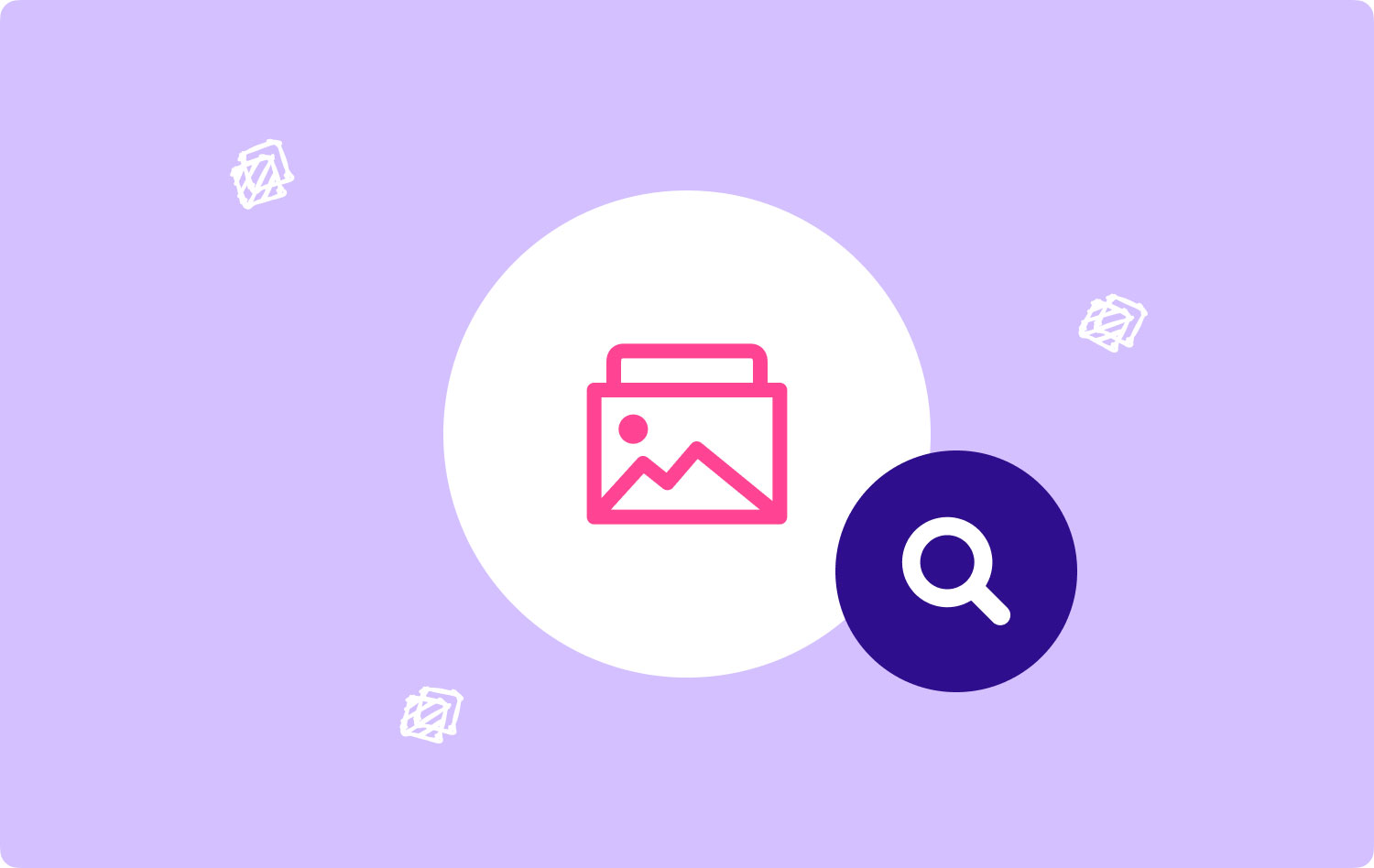
1 부분. MacBook에서 유사한 이미지를 찾고 삭제하는 방법?
때로는 같은 정확한 사진을 많은 버전으로 편집하고 저장합니다. 나중에이 사진들로 인해 시스템이 막힐 수도 있습니다. 좋은 일, TechyCub - 맥 클리너, 두통을 저장하고 당신을위한 유사한 심상을 찾아 내기 위하여 여기에서있다.
방법을 더 잘 이해하기 위해 TechyCub - 맥 클리너 작동하는 경우 다음 단계를 확인하십시오.
-
먼저 다운로드하여 설치해야합니다. TechyCub - 맥 클리너 MacBook에서
소프트웨어를 성공적으로 설치하면 주 화면에서 시스템 상태를 확인할 수 있습니다.
Mac 클리너
Mac을 빠르게 스캔하고 정크 파일을 쉽게 지울 수 있습니다.
디스크 사용량, CPU 상태, 메모리 사용량 등 Mac의 기본 상태를 확인하십시오.
간단한 클릭만으로 Mac 속도를 높일 수 있습니다.
무료 다운로드
-
유사한 이미지 찾기를 클릭하십시오.
그런 다음 클리너에서 유사한 사진 기능을 클릭하십시오. 프로그램이 시스템의 모든 유사한 이미지를 검색 할 수있게하려면 스캔 단추를 클릭하십시오.
-
검토 및 지우기
검색이 중지되면보기를 클릭하면 결과가 나열되고 화면에 표시됩니다. 여기에서 유지할 사진과 삭제할 사진을 검토 할 수 있습니다.
-
청소가 완료되었습니다.
'청소'버튼을 클릭하면 MacBook의 모든 유사한 이미지가 삭제됩니다. 남은 것은 장치에서 제거하지 않기로 선택한 것들뿐입니다.
하나의 타사 소프트웨어에서 유사한 이미지를 찾아 삭제하는 단계는 다음과 같습니다. TechyCub - 맥 클리너. 이 방법으로 Mac에서 더 많은 공간을 확보하십시오..
사람들은 또한 읽습니다 Mac으로 iPhone 사진을 가져 오는 방법? 아이폰에서 Mac으로 사진을 복사하는 방법에 대한 6 방법.
2 부분. Google을 통해 웹에서 비슷한 이미지를 찾는 방법은 무엇입니까?
인터넷에서 비슷한 이미지를 찾는 것은 이제 매우 쉽습니다. Google과 같은 최고의 검색 엔진에서 제공하는 고급 기술 덕분에 즉시 결과를 얻을 수 있습니다.
아래 단계를 읽고 Google을 통해 웹에서 유사한 이미지를 찾으십시오.
- Safari 브라우저에서 Google 이미지 열기
- 검색창에서 카메라 아이콘을 클릭하세요. 현재 Google에서 사용할 수 있는 검색 방법에는 이미지, 음성 및 가장 일반적인 입력의 세 가지 검색 방법이 있습니다.
- 이미지로 검색 창에서 이미지 업로드를 클릭합니다.
- Choose File (파일 선택)을 클릭 한 다음 찾아서 업로드하려는 사진을 선택하십시오.
- 그러면 Google에서 유사한 이미지의 결과를 제공합니다.
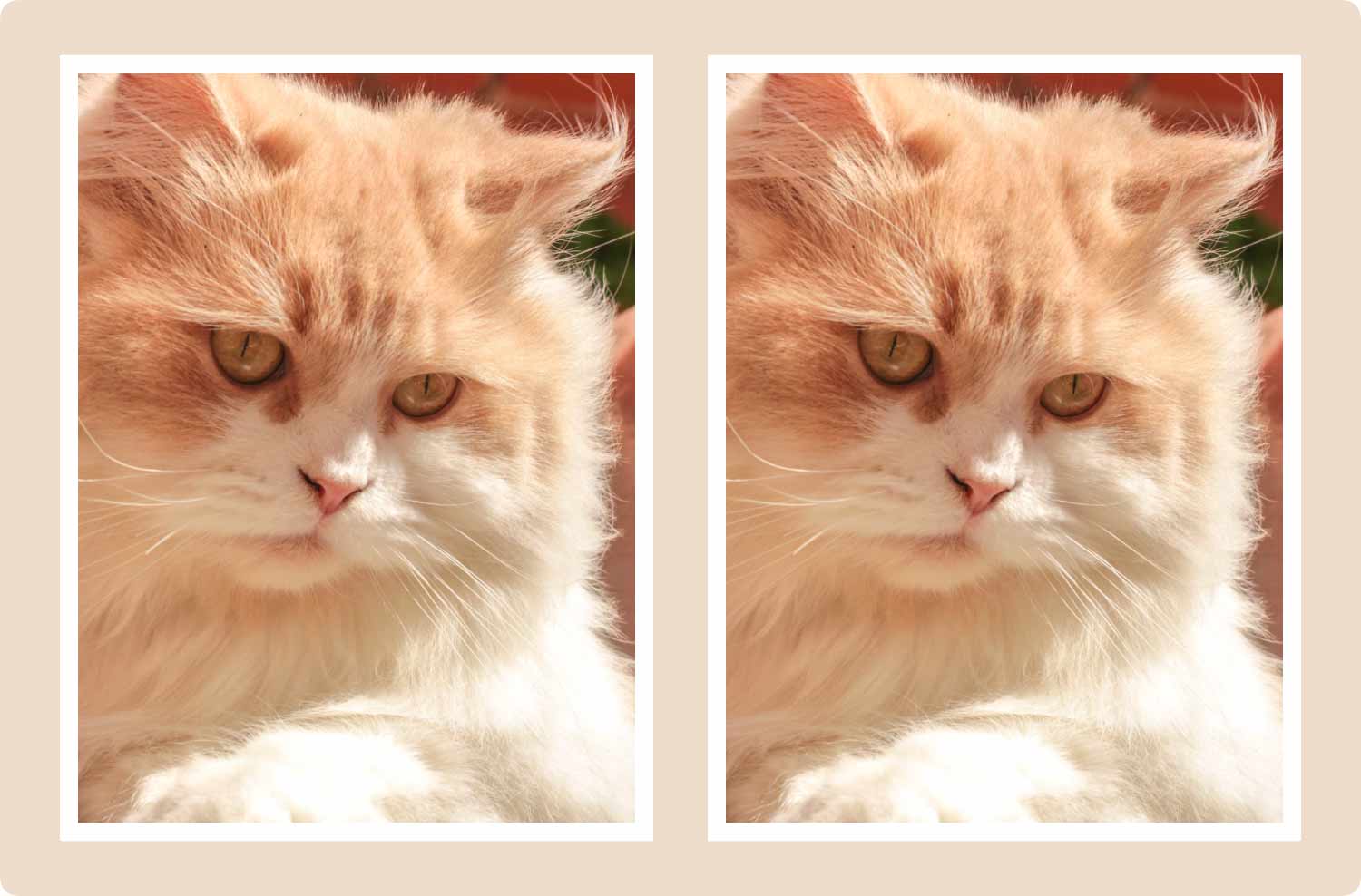
3 부분. TinEye를 통해 웹에서 비슷한 이미지를 찾는 방법은 무엇입니까?
TinEye 인터넷에서 비슷한 이미지를 찾거나 이미지를 뒤집는 온라인 도구입니다. 그것은 당신이 검색하거나 이미지를 업로드하고 몇 초 만에 결과를 얻을 수 있습니다.
다음은 TinEye를 통해 웹에서 유사한 이미지를 찾는 단계입니다.
- 브라우저에서 TinEye 열기
- 원하는 이미지를 업로드하십시오.
- 결과를 기다리고 비슷한 이미지 찾기
비슷한 이미지를 몇 초 안에 쉽게 찾을 수 있는 더 많은 온라인 도구가 있습니다. 더 많은 사진을 검색하거나 블로그, 작업 또는 공개적으로 관련된 모든 것에 사용하는 경우 온라인에서 유사한 이미지 찾기를 사용하여 사진의 주 소유자가 누구인지 확인하고 필요한 경우 출처를 밝힐 수 있습니다.
우리는 방금 방법을 배웠습니다. 비슷한 이미지 찾기 사용하여 TechyCub - 맥 클리너 쉽고 효율적인 방식으로 MacBook을 어지럽힐 필요가 없습니다. TechyCub - 맥 클리너 장치를 최고의 성능으로 유지하는 데 필요한 모든 필수 도구가 있습니다. 많은 경우 8 기능을 활용하여 Mac의 속도를 높이고 향상시킬 수 있습니다.
그 외에도 우리는 또한 비슷한 이미지 찾기 Google 및 기타 온라인 플랫폼을 포함한 인터넷에서 기기의 모든 중복 항목을 성공적으로 정리하고 제거하셨기를 바랍니다. 아래 의견에 귀하의 경험을 공유하십시오!
Mac 클리너
Mac을 빠르게 스캔하고 정크 파일을 쉽게 지울 수 있습니다.
디스크 사용량, CPU 상태, 메모리 사용량 등 Mac의 기본 상태를 확인하십시오.
간단한 클릭만으로 Mac 속도를 높일 수 있습니다.
무료 다운로드
